アプリケーションを配布する場合、設定によってはアプリケーションの公開範囲などを制限する Managed Apps 機能を利用できます。
iOS / Android デバイスをご利用の場合は、インストールパターンが2種類存在し、Windows デスクトップをご利用の場合は、ポータルサイトからのダウンロードのみとなります。
以下の項目を参考に、どのアプリケーションをどのように配布するかご参照ください。
Managed Apps 機能
Managed Apps 機能とは iOS デバイスを対象とした「プッシュ通知を利用したインストール通知を配信」や「遠隔で強制アンインストール」ができるアプリケーション管理機能です。
Managed Apps 機能を利用するためには、以下の方法で行います。
Managed Apps 対応ブラウザー経由で、ポータルサイトからのインストール
| 対応ブラウザー | 備考 |
| CLOMO MDM Agent for iOS | ポータルサイト設定を「構成しない」に設定している場合、ポータル画面に CLOMO MOBILE APP PORTAL が表示されます。 ポータルサイト設定については「MDM Agent for iOS 設定プロファイル」ページをご参照ください。 |
プッシュ通知からのインストール
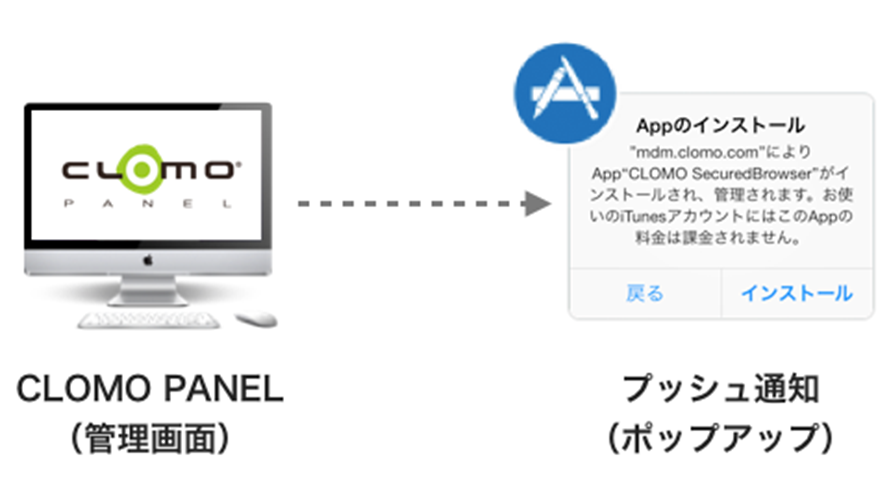
プッシュ通知からの非 Managed Apps を Managed Apps に変更
※ iOS 9 以降で可能な操作となります。
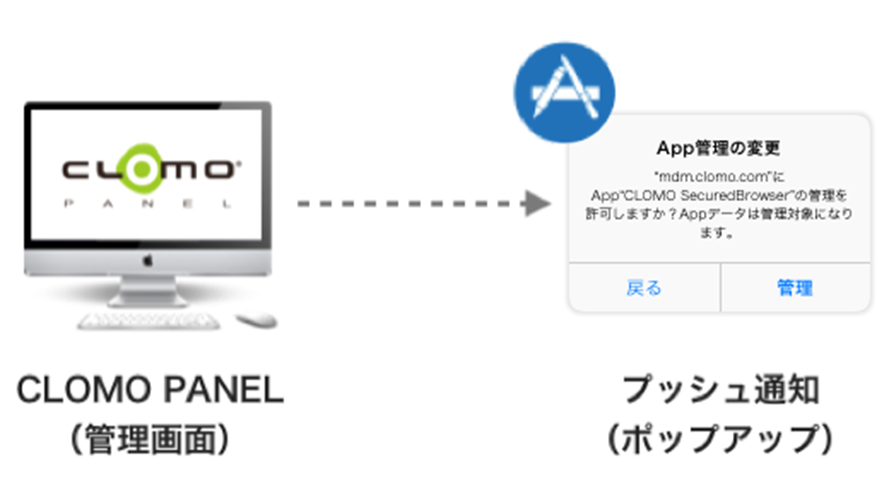
公開組織設定
組織設定とは、管理者が指定した組織に所属するユーザー(デバイス)に対してのみアプリケーションを公開するなどの限定した運用ができる機能です。
公開設定を利用できるブラウザー
- CLOMO MDM Agent for iOS
| 公開組織設定 | インストール可否 | 説明 |
| 全社 | ◯ | CLOMO 管理下のすべてのユーザー(デバイス)に表示されます。 |
| 公開組織 | ◯ | 公開組織に所属しているユーザー(デバイス)を対象に表示されます。 |
| 非公開組織 | × | アプリアイコン自体が非表示となります。 |
アプリケーションの配布設定
Managed Apps 機能に対応した配布設定ができます。
設定をおこなうことで、ブラウザーごとにインストールの制限ができます。
アプリ配布設定ごとの違い
| デバイス特定可能な場合は Managed Apps として配布する | 「デバイス特定可能な場合」とは、対象デバイスが CLOMO MDM 管理下にある状態です。 すべてのブラウザ経由でのインストールを許可しますが、Managed Apps 機能に対応していないブラウザをご利用の場合、Managed Apps 非対応状態でインストールされます。 |
| 必ず Managed Apps としてのみ配布する | Managed Apps 機能に対応するブラウザ経由でのみ、インストールを許可します。 |
| Managed Apps としては配布しない | すべてのブラウザー経由でのインストールを許可します。 |
※ CLOMO PANEL の Devices 画面から「アプリケーションのインストールを通知」を実行された場合は、本設定に依存せず Managed Apps として配布されます。
有償アプリを配布する場合は、該当アプリを VPP で購入したうえで配布してください。 VPP で購入されない場合以下の制限が発生します。
- ManagedApps 対応で該当アプリを配布することができない。
- ManagedApps 非対応での配布は可能ですが、CLOMO PANEL からのインストール通知はおこなえず、デバイス上のポータル画面からのみインストールが可能です。
※ App Store アプリを VPP ではなく配信する場合は、「Managed Apps としては配布しない」を選択してください。
※ VPP については「Volume Purchase Program について」をご参照ください。
Managed Apps 機能に対応するブラウザー
- CLOMO MDM Agent for iOS
| アプリ配布設定 | Managed Apps | 備考 |
| ・デバイス特定可能な場合か Managed Apps として配布する ・必ず Managed Apps としてのみ配布する | ◯ | Managed Apps 対応状態でインストールされます。 |
| Managed Apps としては配布しない | × | Managed Apps 非対応(未管理)状態でインストールされます。 |
インストールパターン
CLOMO MOBILE APP PORTAL からアプリケーションを配布する場合、アプリケーションを登録し、ポータルサイトで公開するまでの管理画面上での操作に違いはありませんが、デバイスにインストールするパターンは iOS / Android で3種類あります。
ポータルサイトからのインストール
Enterprise アプリの場合
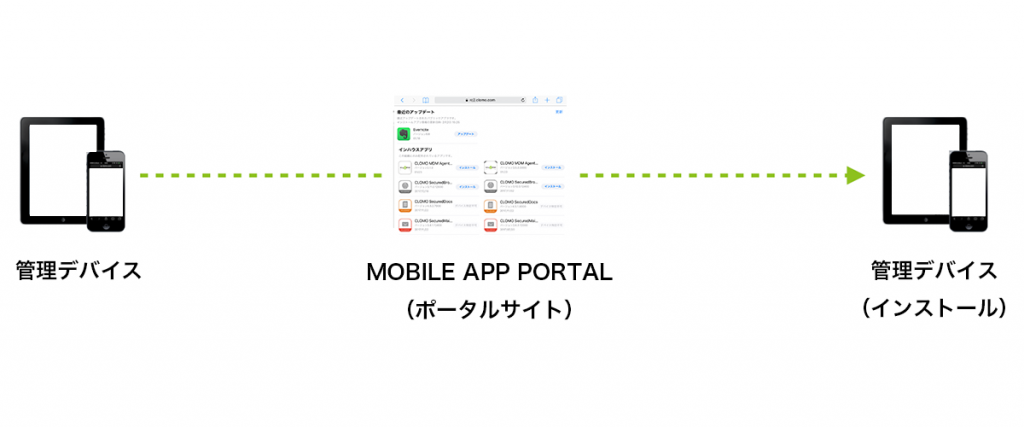
MarketPlace アプリの場合
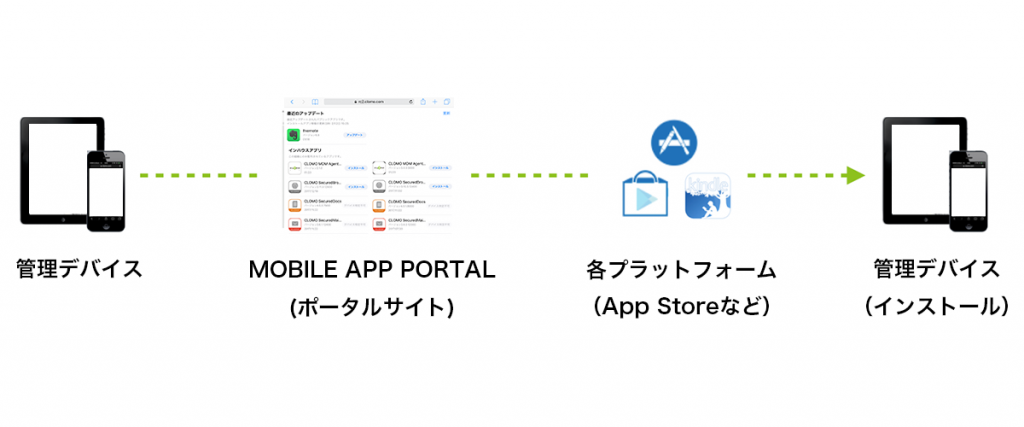
プッシュ通知からのインストール
※ iOS デバイスのみ利用できます。
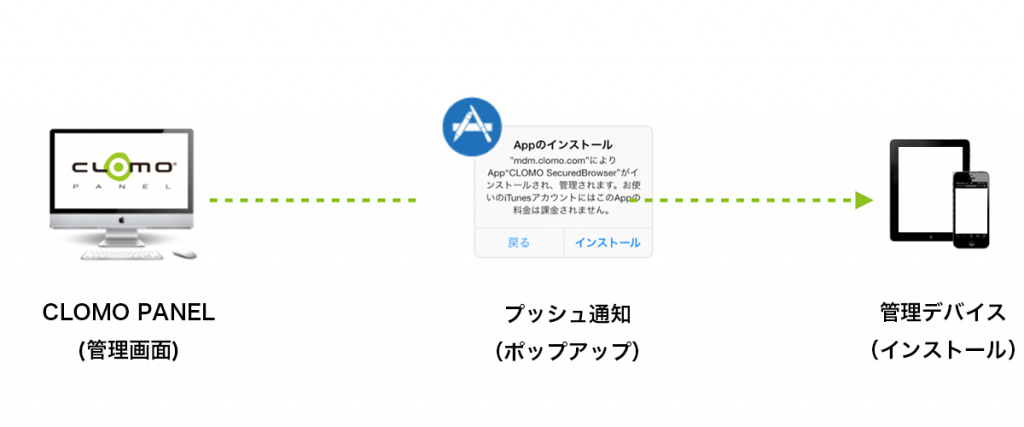
ダウンロードパターン
Windows デスクトップでは、CLOMO MOBILE APP PORTAL からアプリケーション(MSI ファイル)を配布する場合、ポータルサイトからのダウンロードのみとなります。
ポータルサイトからのダウンロード
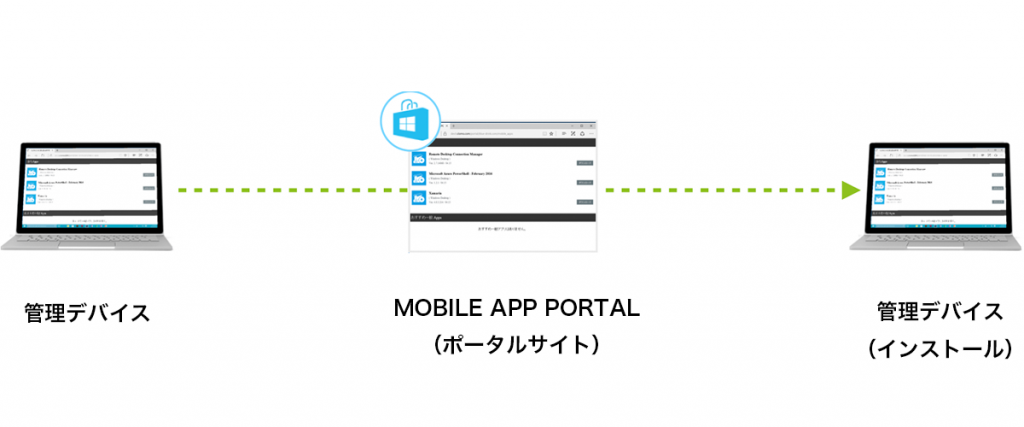
CLOMO MOBILE APP PORTAL サービス設定
CLOMO MOBILE APP PORTAL へアクセスする場合の設定をおこないます。
1. CLOMO PANEL の「Settings」を選択します。
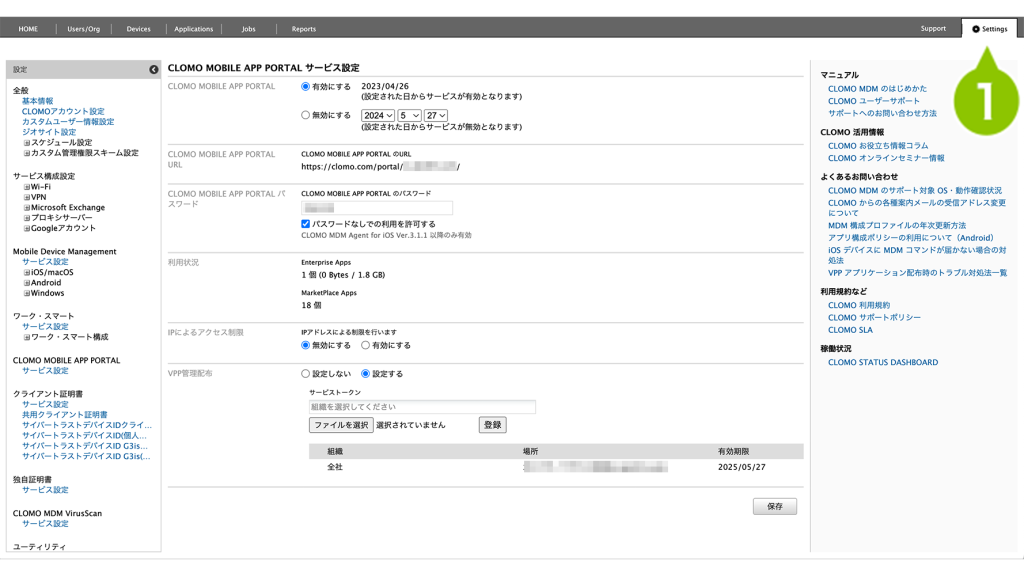
2. 「CLOMO MOBILE APP PORTAL」の「サービス設定」を選択します。
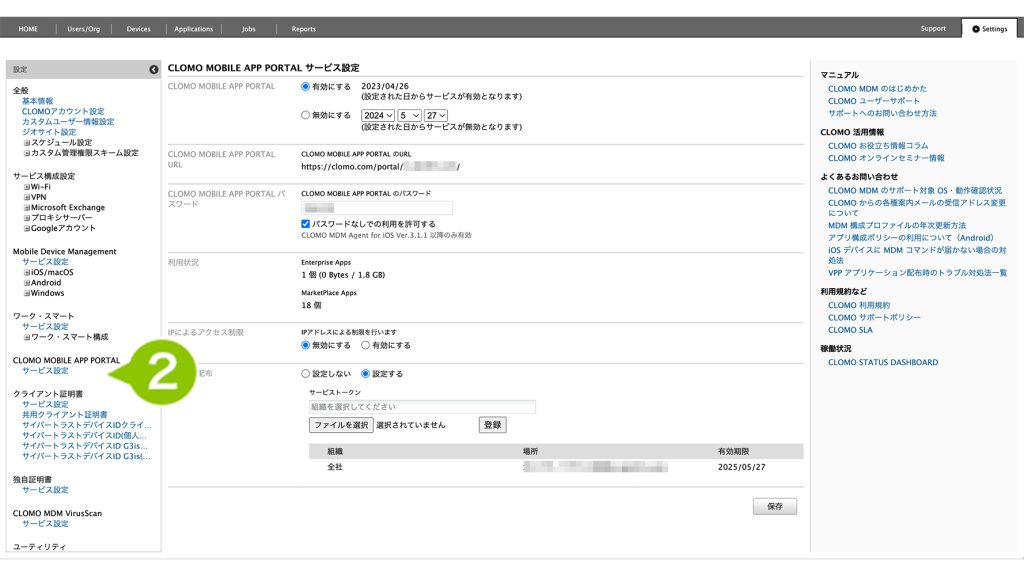
3. 「CLOMO MOBILE APP PORTAL」項目の「有効」にチェックを付けます。
| 項目名 | 詳細 |
| CLOMO MOBILE APP PORTAL URL | CLOMO MOBILE APP PORTAL にアクセスするための URL です。 |
| CLOMO MOBILE APP PORTAL パスワード | CLOMO MOBILE APP PORTAL のパスワードです。 新規パスワードを入力し「保存」することで、変更できます。 「パスワードなしでの利用を許可する」にチェックを入れると、ユーザーはパスワードを入れずに CLOMO MOBILE APP PORTAL を利用できます。(CLOMO MDM Agent for iOS のみ有効です) |
| 利用状況 | CLOMO MOBILE APP PORTAL のご利用状況が確認できます。 |
| IP によるアクセス制限 | IP アドレスによる CLOMO MOBILE APP PORTAL の アクセス制限を設定できます。 |
| VPP 管理配布 | VPP 管理配布をおこなう場合のトークンを設定できます。VPP をご利用の場合は「管理配布を利用する」をご参照ください。 |
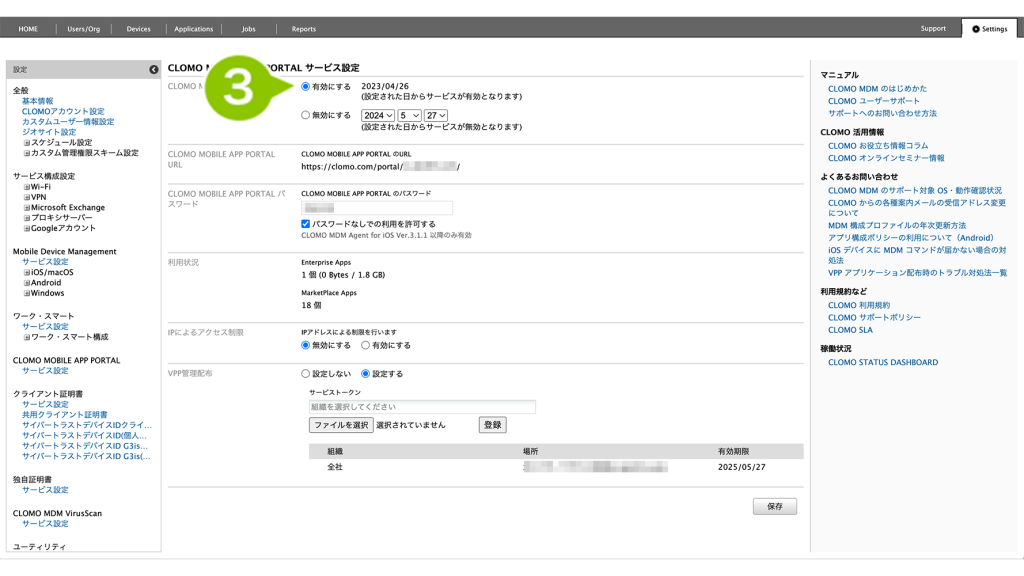
4. すべての設定を完了後「保存」を選択します。
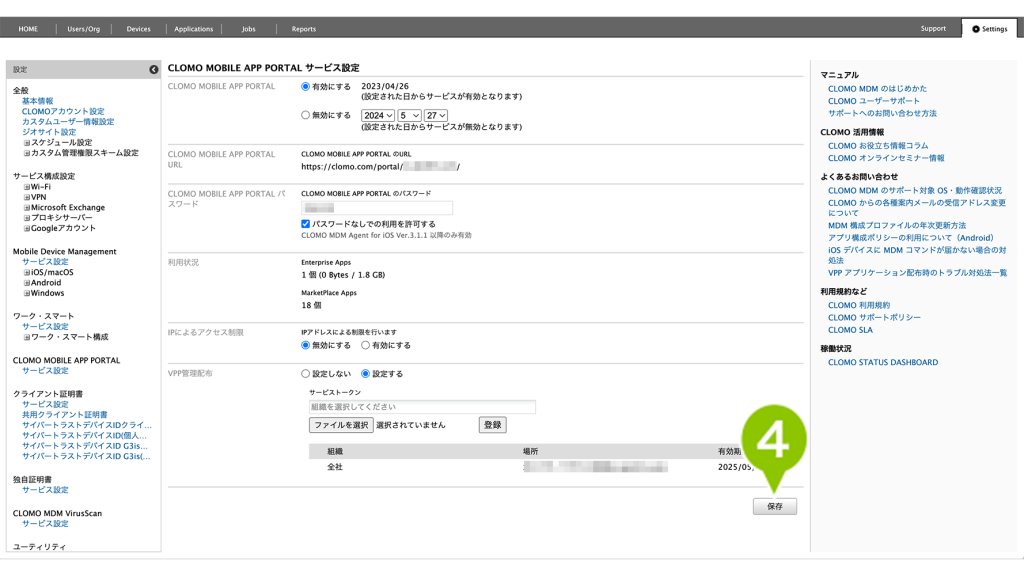
アプリケーションをサイレントでのインストールをおこないたい場合は、VPP のご利用をおすすめします。
VPP については「VPP アプリケーションをインストールする」をご参照ください。

このページに対するフィードバック
お寄せいただいたご意見に返信はできかねますので、予めご了承ください。